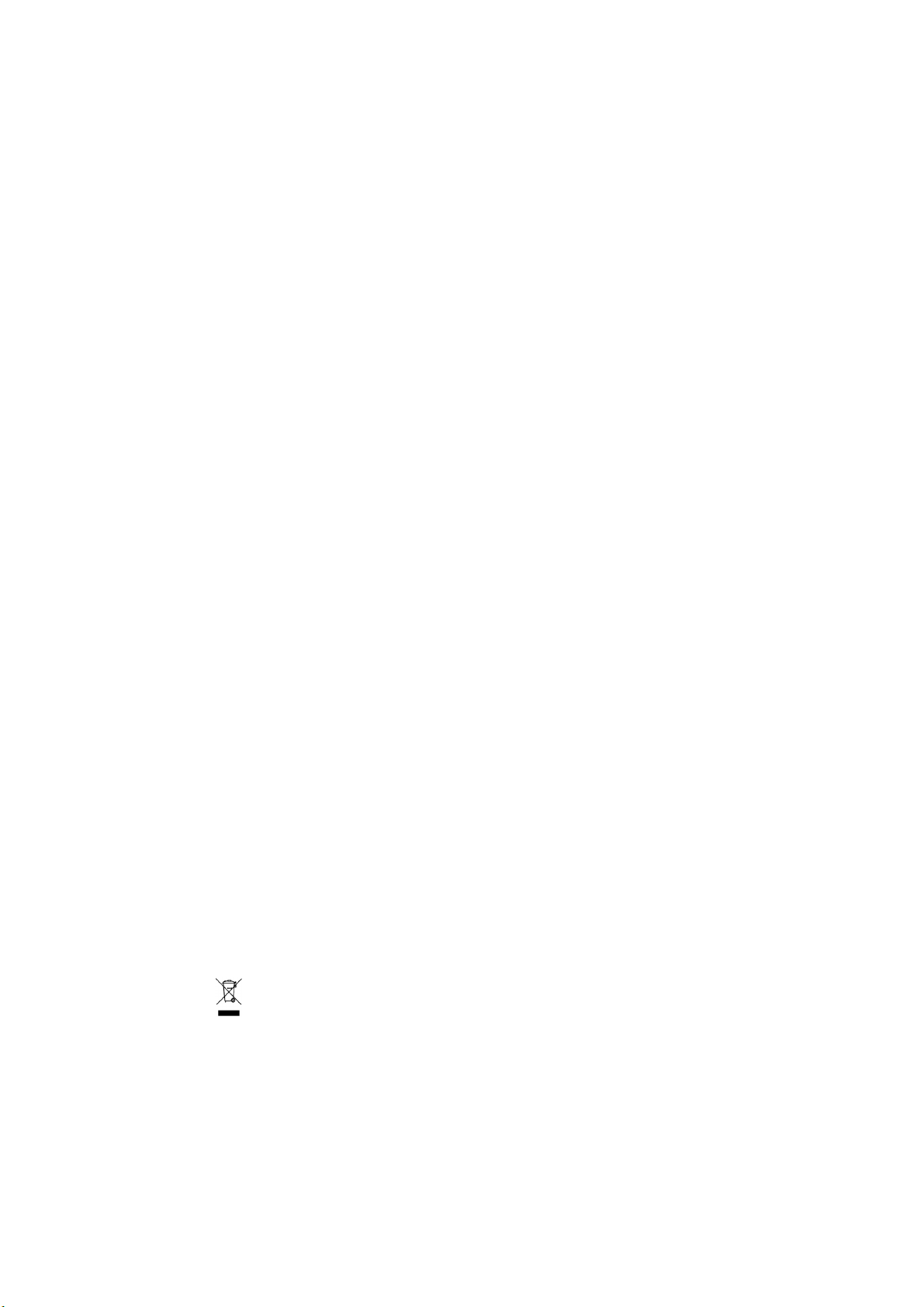
GA-8I865GME-775
Placa Madre con Procesador Intel® Pentium® 4 LGA775
MANUAL DE USUARIO
Rev. 1002
12MS-865GMET-1002R
* ¡¡La marca WEEE en el producto indica que este producto no debe ser eliminado a la basura junto
con la otra basura doméstica del usuario, y debe ser entregado en un punto de recolección
designado para el reciclado de los desechos eléctricos y el equipamiento electrónico!!
* La marca WEEE es aplicable sólo en los estados miembro de la Unión Europea.
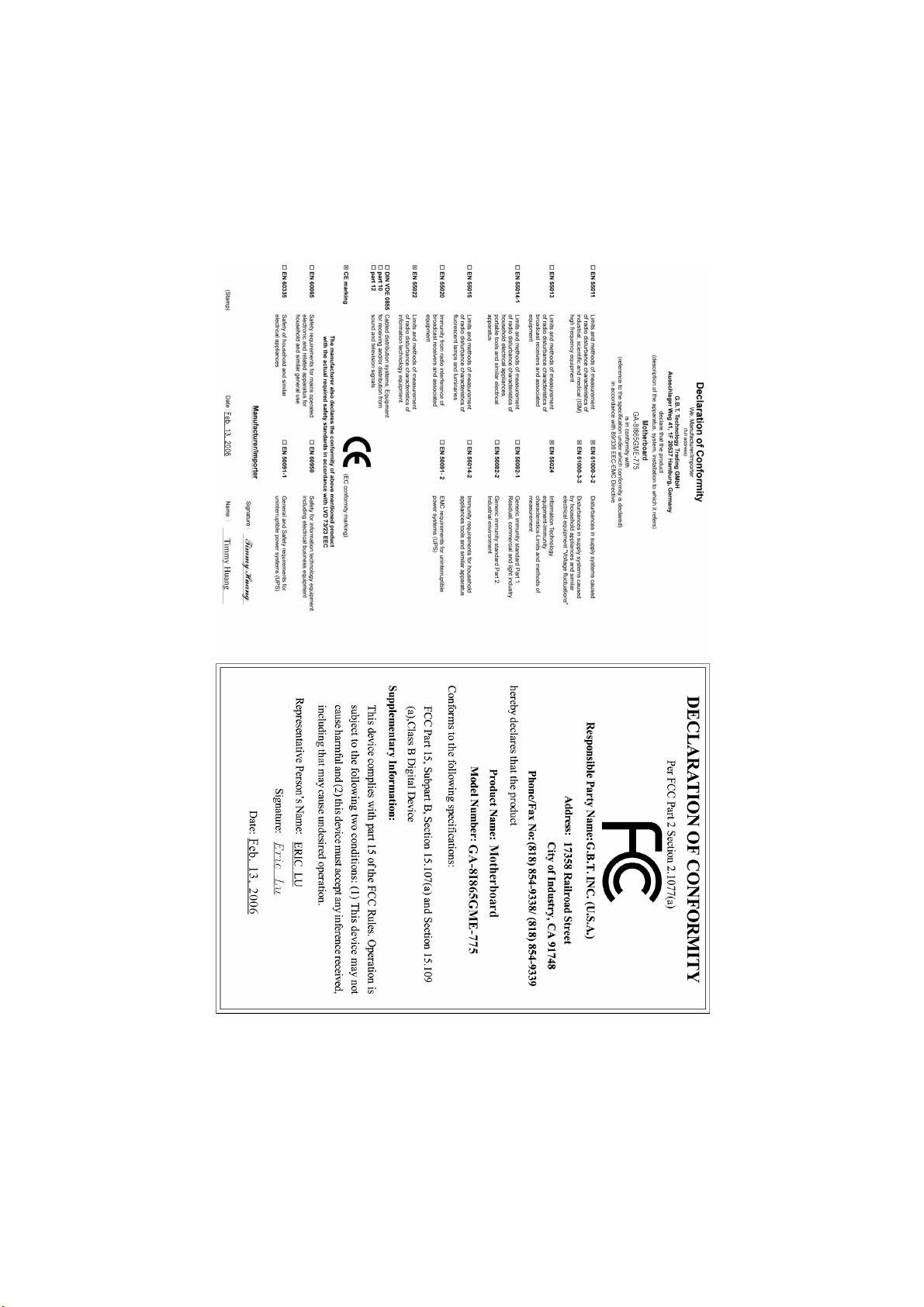
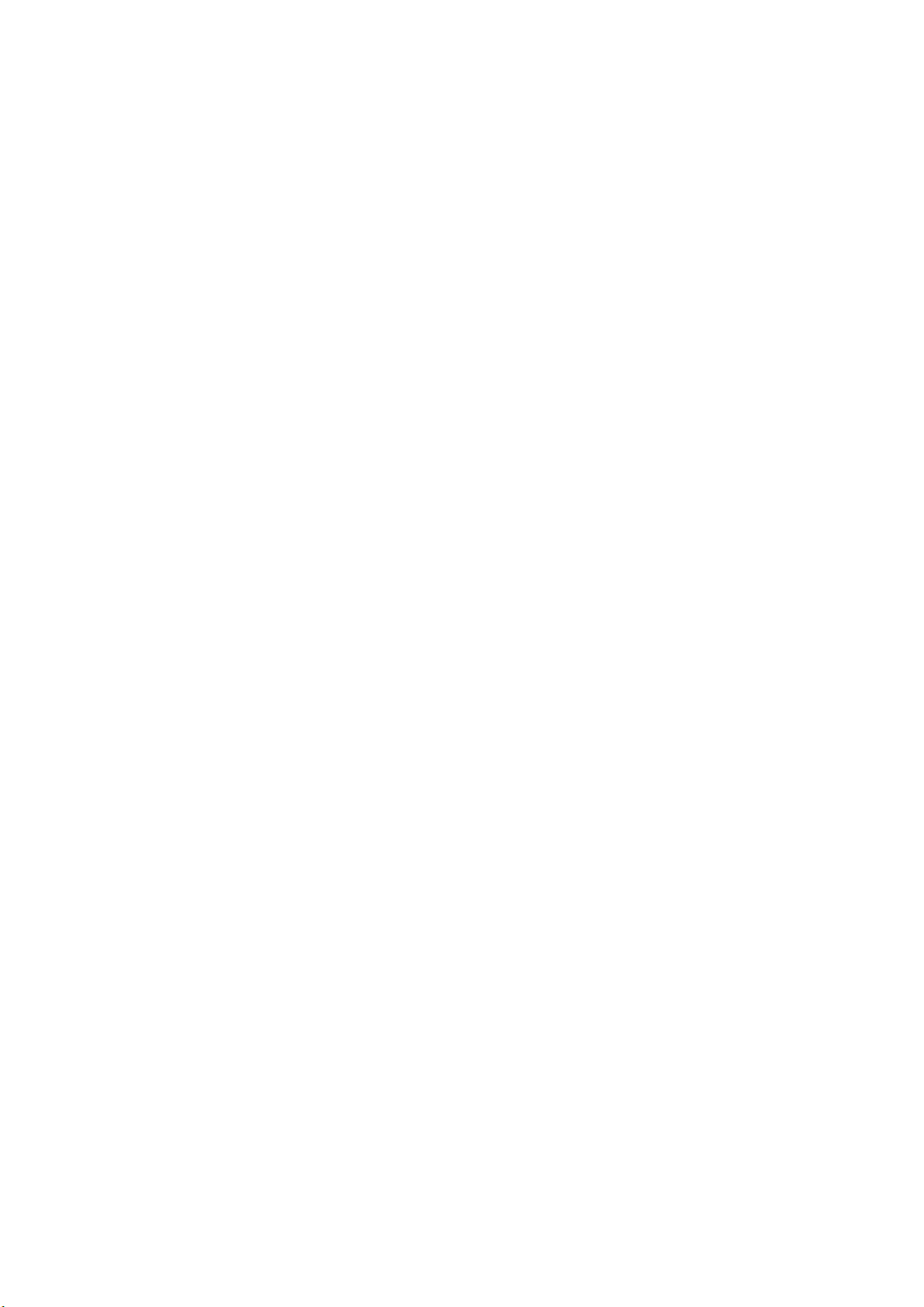
Derechos Reservados
© 2006 GIGA-BYTE TECHNOLOGY CO., LTD. Todos los derechos reservados.
Las marcas registradas mencionadas en el manual están registradas legalmente por sus
respectivas empresas.
Nota
El contenido escrito suministrado con este producto es propiedad de Gigabyte.
Ninguna parte de este manual puede ser reproducida, copiada, traducida ni transmitida de
ninguna forma ni por ningún medio sin permiso escrito de Gigabyte. Las especificaciones y
características están sujetas a cambio sin previo aviso.
Clasificación del Manual del Producto
Para ayudarle a usar este producto, Gigabyte ha dividido el manual del usuario del siguiente
modo:
Para información y especificaciones detalladas sobre el producto, lea atentamente el
“Manual del Usuario”.
Para información detallada sobre las características únicas de Gigabyte, diríjase a la
sección “Guía Tecnológica” en el sitio Web de Gigabyte para leer o descargar la
información que necesite.
Para más detalles sobre los productos, visite el sitio Web de Gigabyte en www.gigabyte.com.tw
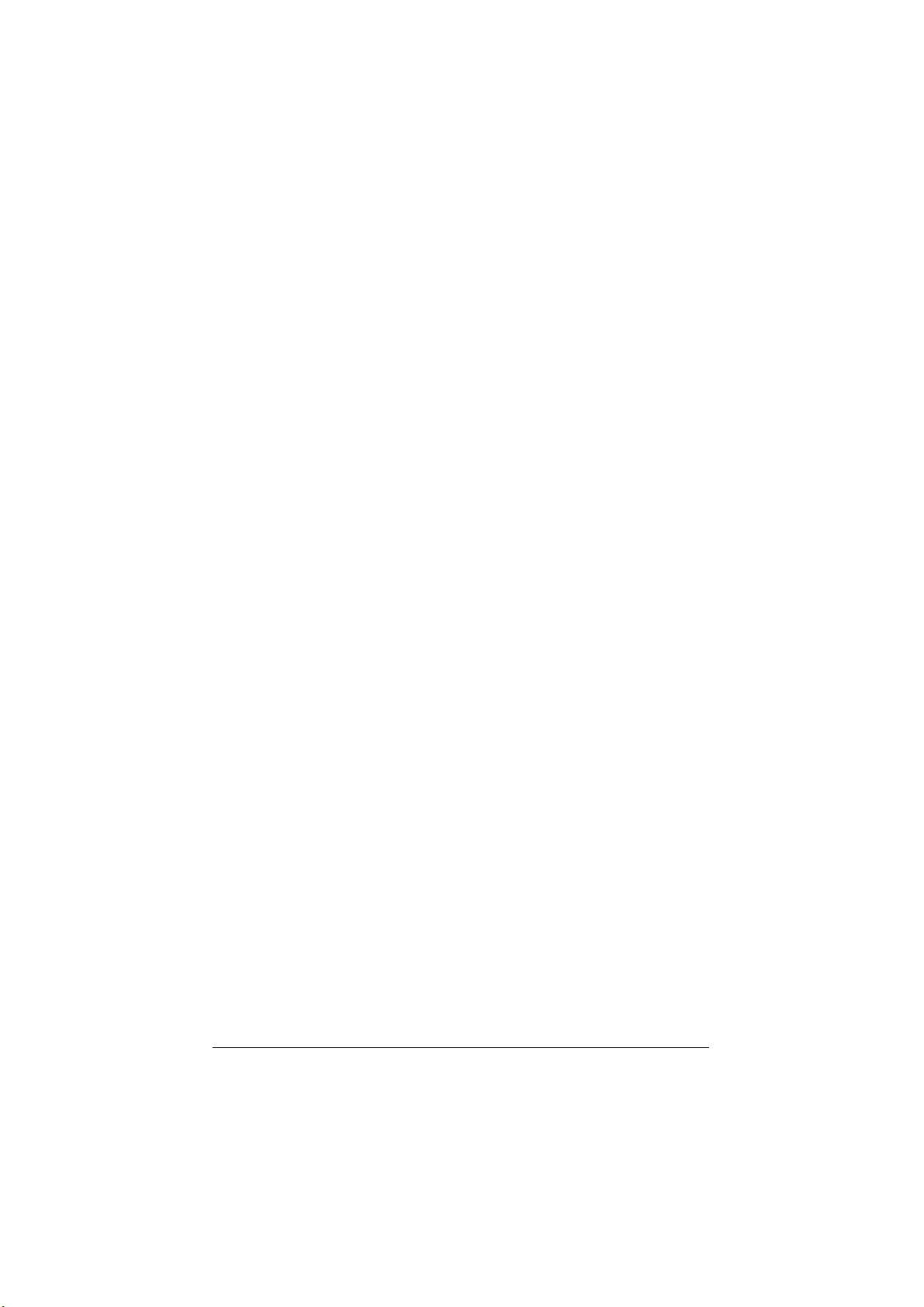
Tabla de los Contenidos
Lista de inspección de elementos ...................................................................................6
Disposición de Placa Madre GA-8I865GME-775 ............................................................7
Diagrama de Bloque........................................................................................................8
Capítulo 1 Instalación del Hardware...........................................................................9
1-1 Consideraciones Antes de la Instalación ...............................................................9
1-2 Resumen de Características................................................................................10
1-3 Instalación de la CPU y Disipador........................................................................ 12
1-3-1 Instalación de la CPU .............................................................................12
1-3-2 Instalación de un Disipador..................................................................... 13
1-4 Instalación de Memoria........................................................................................ 14
1-5 Instalación de las tarjetas de expansión ..............................................................15
1-6 Introducción del Panel Trasero I/O ......................................................................16
1-7 Introducción de Conectores .................................................................................17
Capítulo 2 Configuración del BIOS...........................................................................27
El Menú Principal (Por ejemplo: BIOS Ver.: D5).............................................................28
2-1 Standard CMOS Features.................................................................................... 30
2-2 Advanced BIOS Features ....................................................................................32
2-3 Integrated Peripherals..........................................................................................34
2-4 Power Management Setup................................................................................... 37
2-5 PnP/PCI Configurations .......................................................................................39
2-6 PC Health Status.................................................................................................. 40
2-7 Frequency/Voltage Control ..................................................................................42
2-8 Load Fail-Safe Defaults........................................................................................ 43
2-9 Load Optimized Defaults......................................................................................43
2-10 Set Supervisor/User Password............................................................................44
2-11 Save & Exit Setup................................................................................................ 45
2-12 Exit Without Saving..............................................................................................45
- 4 -
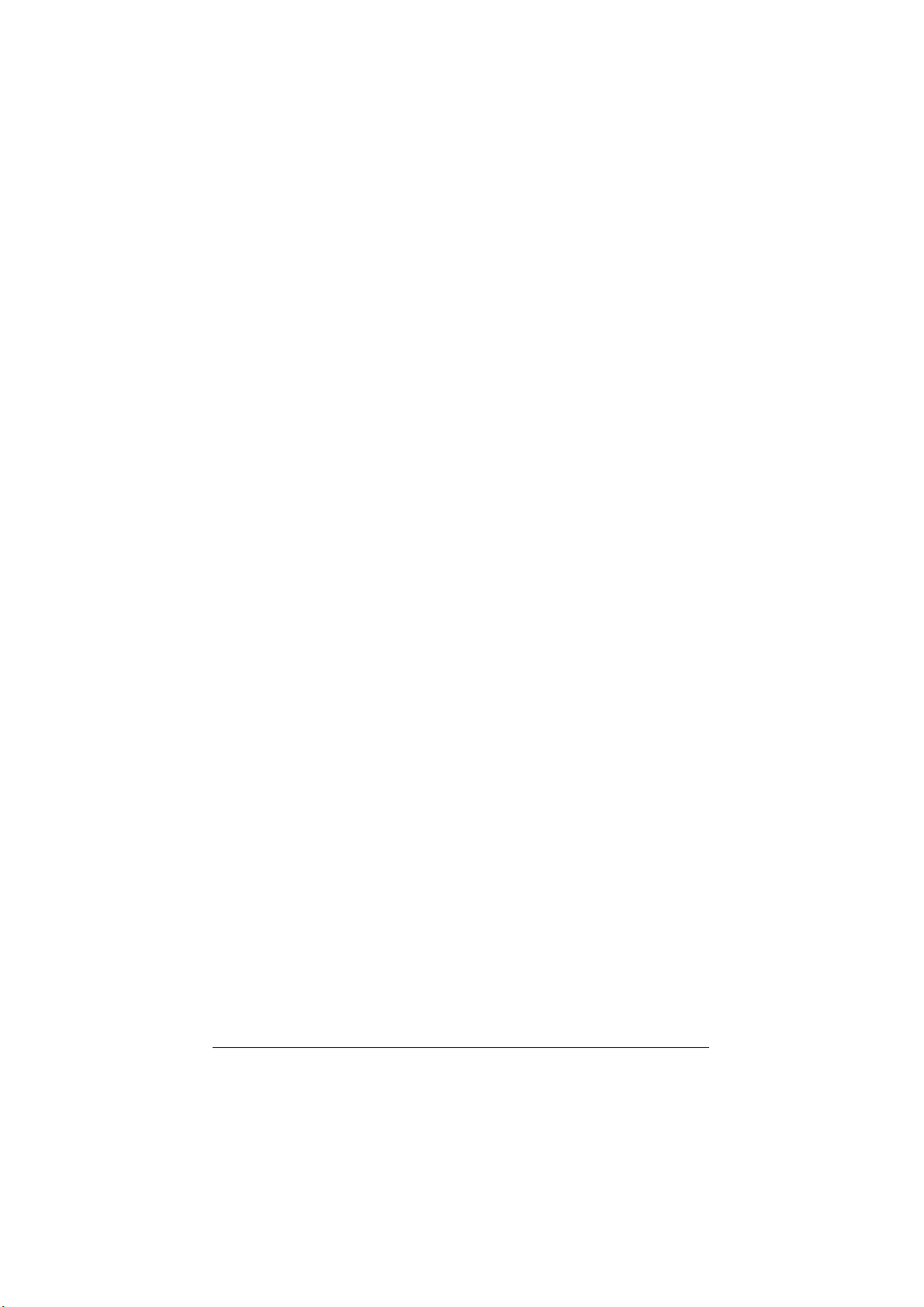
Capítulo 3 Instalación de Controladores ..................................................................47
3-1 Instale los Controladores del Chipset ..................................................................47
3-2 Aplicaciones de Software.....................................................................................48
3-3 Información sobre el CD de controladores ..........................................................48
3-4 Información sobre el Hardware............................................................................ 49
3-5 Contáctenos ......................................................................................................... 49
Capítulo 4 Apéndice .................................................................................................51
4-1 Utilitarios de Software Únicos ..............................................................................51
4-1-1 EasyTune 5 Introducción ........................................................................52
4-1-2 Introducción a Xpress Recovery2...........................................................53
4-1-3 Introducción al método de Flasheo del BIOS .........................................55
4-1-4 Introducción a la Función de Audio de 2 / 4 / 6 Canales ........................64
4-2 Solución a problemas básicos .............................................................................67
- 5 -
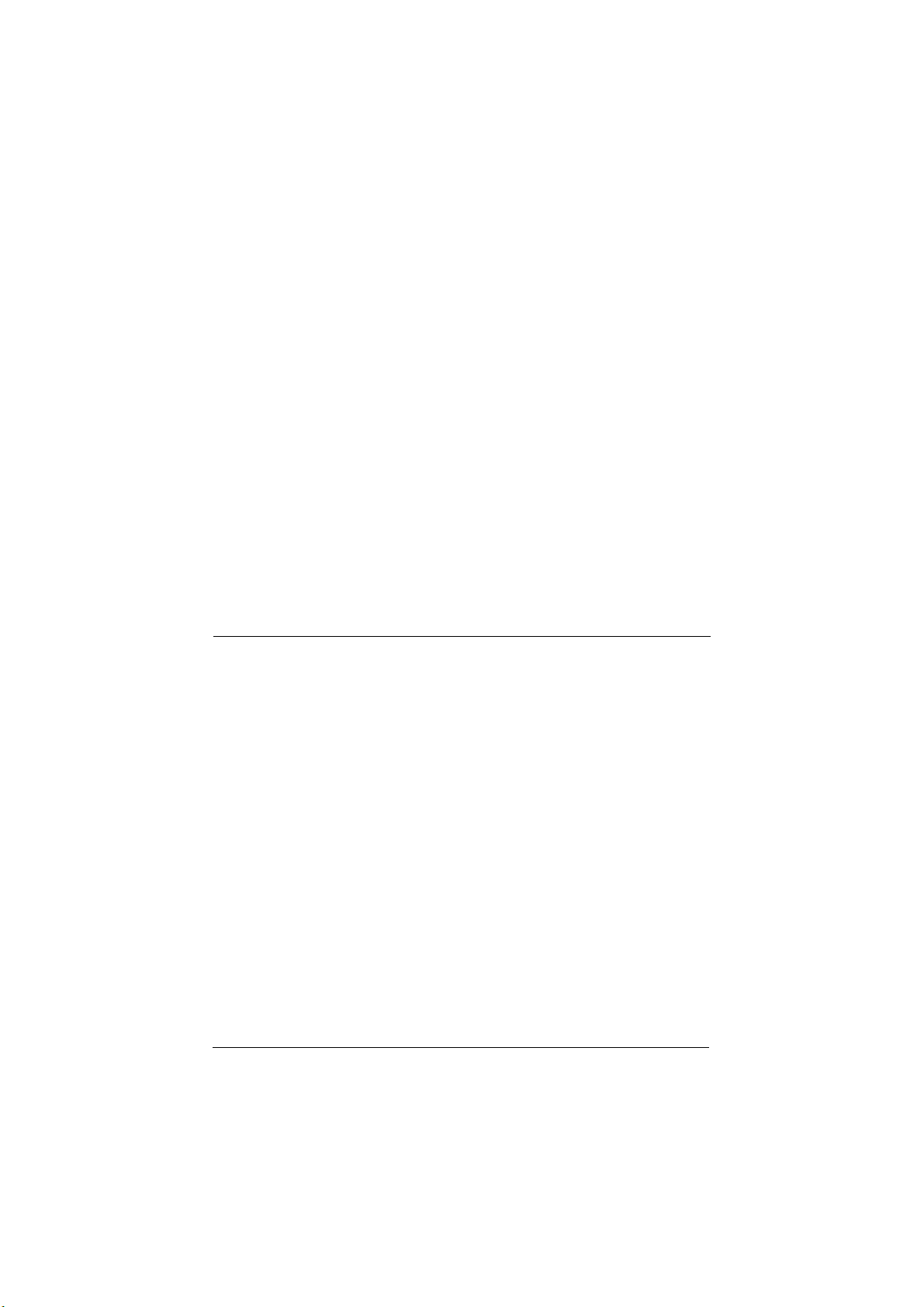
Lista de inspección de elementos
Cable IDE x 1
Cable Serie ATA x 1
Cubierto E/S
* Los elementos listados más arriba son sólo para referencia y están sujetos a cambio sin previo aviso.
Accesorio Opcionales
2 cables para puerto USB2.0 (Número de parte: 12CR1-1UB030-51)
- 6 -
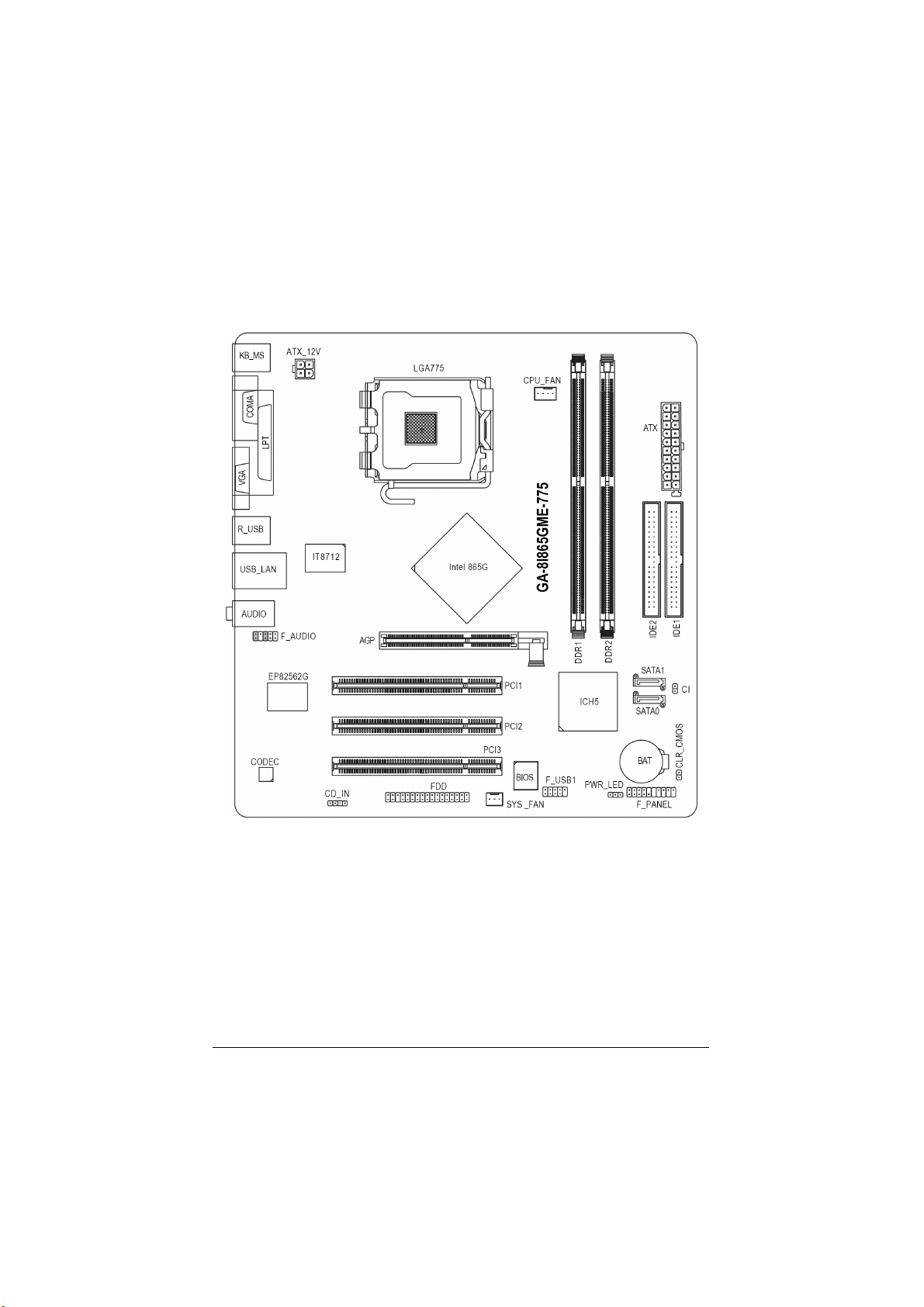
Disposición de Placa Madre GA-8I865GME-775
- 7 -
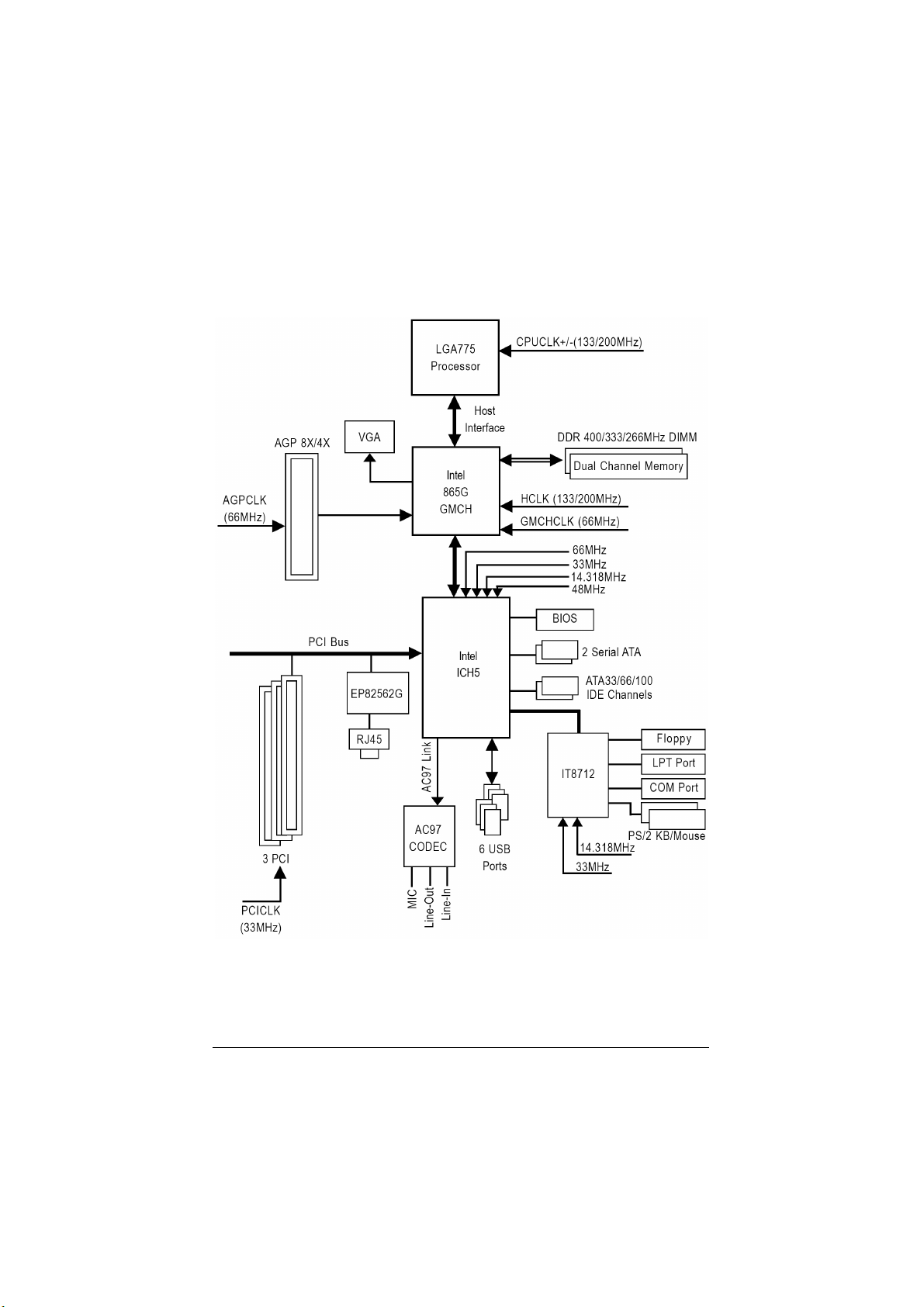
Diagrama de Bloque
- 8 -
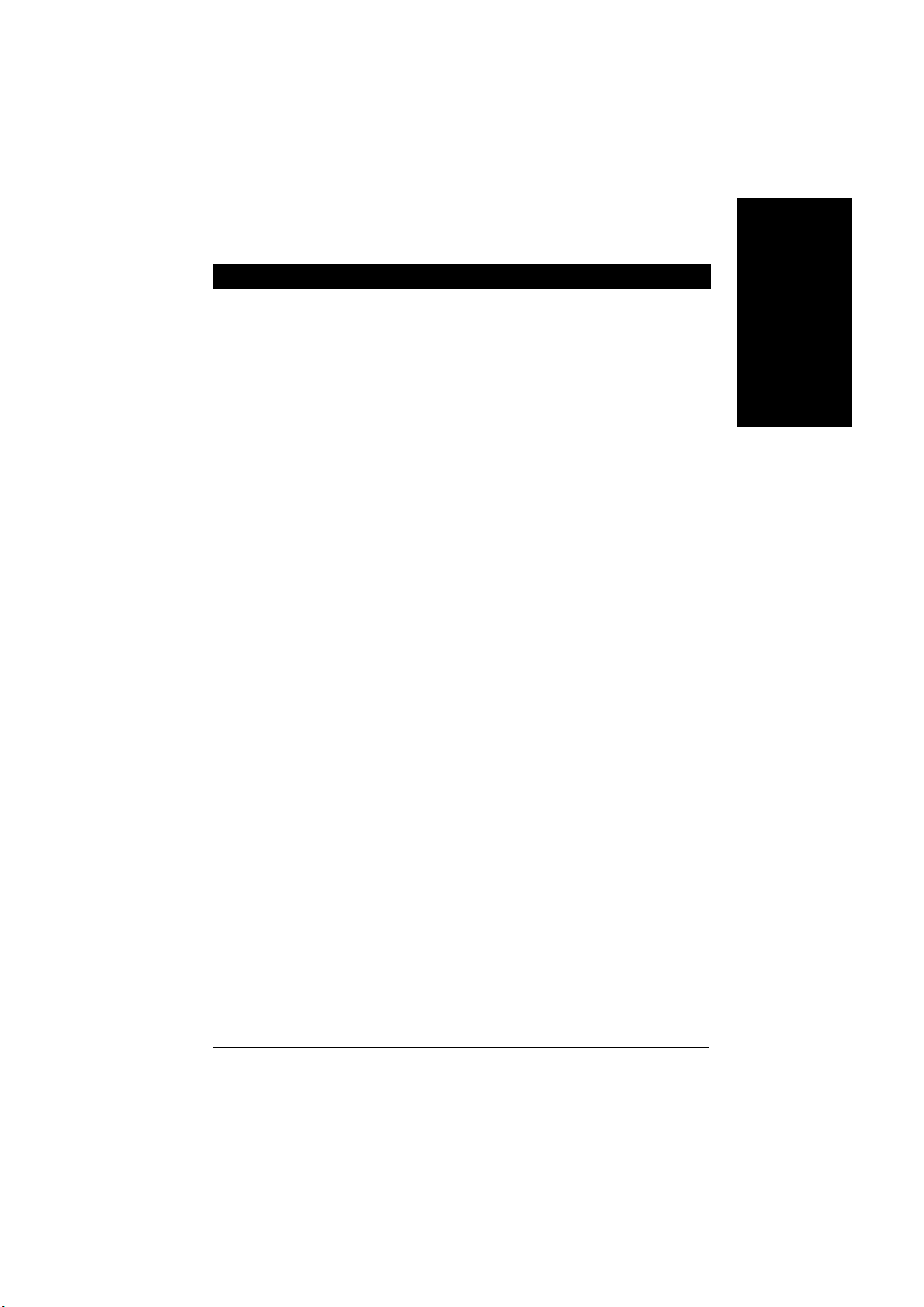
Capítulo 1 Instalación del Hardware
1-1 Consideraciones Antes de la Instalación
Preparando Su Ordenador
La placa madre contiene numerosos delicados circuitos electrónicos y componentes que pueden
ser dañadas como resultado de descargas electrostáticas (ESD). Por ello, antes de instalar, por
favor siga las instrucciones de abajo:
1. Por favor, apague el ordenador y saque su enchufe de alimentación.
2. Al manipular la placa madre, evite tocar cualquier cable o conector de metal.
3. Es mejor vestir un guante de descarga electrostática (ESD) al manipular componentes
electrónicos (CPU, RAM).
4. Antes de instalar los componentes electrónicos, por favor ponga estos componentes encima
de una alfombrilla antistática o dentro de un contenedor con protección electrostática.
5. Por favor verifique que la fuente de alimentación esté apagado antes de desenchufar el
conector de la fuente de alimentación de la placa madre.
Avisos de Instalación
1. Antes de instalar, por favor no quite las estampa en la placa madre. Estas estampa son
necesarias para la validación de la garantía.
2. Antes de la instalación de la placa madre o de cualquier hardware, por favor primero lea
detenidamente la información en el manual suministrado.
3. Antes de usar este producto, por favor verifique que todos los cables y conectores de
alimentación estén conectados.
4. Para prevenir daños a la placa madre, por favor no permita que los tornillos entren en
contacto con los circuitos de la placa madre o sus componentes.
5. Por favor asegúrese de que no haya tornillos sobrantes o componentes metálicos colocados
en la placa madre o entre los componentes de la carcaza.
6. Por favor no coloque el sistema de ordenador en una superficie desigual.
7. Si enciende la alimentación del ordenador durante el proceso de instalación puede provocar
daños a los componentes del sistema así como lesiones al usuario.
8. Si no está seguro acerca de cualquier paso de instalación o si tiene problemas relacionados
con el uso del producto, por favor consulte con un técnico informático certificado.
Instancias sin Garantía
1. Daños debido a desastres naturales, accidentes o causas humanas.
2. Daños como resultado de violar las condiciones recomendadas en el manual del usuario.
3. Daños debido a una instalación inapropiada.
4. Daños debido al uso de componentes no certificados.
5. Daños debido al uso excediendo los parámetros permitidos.
6. Productos determinados a ser productos no oficiales Gigabyte.
Español Italiano Deutsch Español
- 9 -
Instalación del Hardware
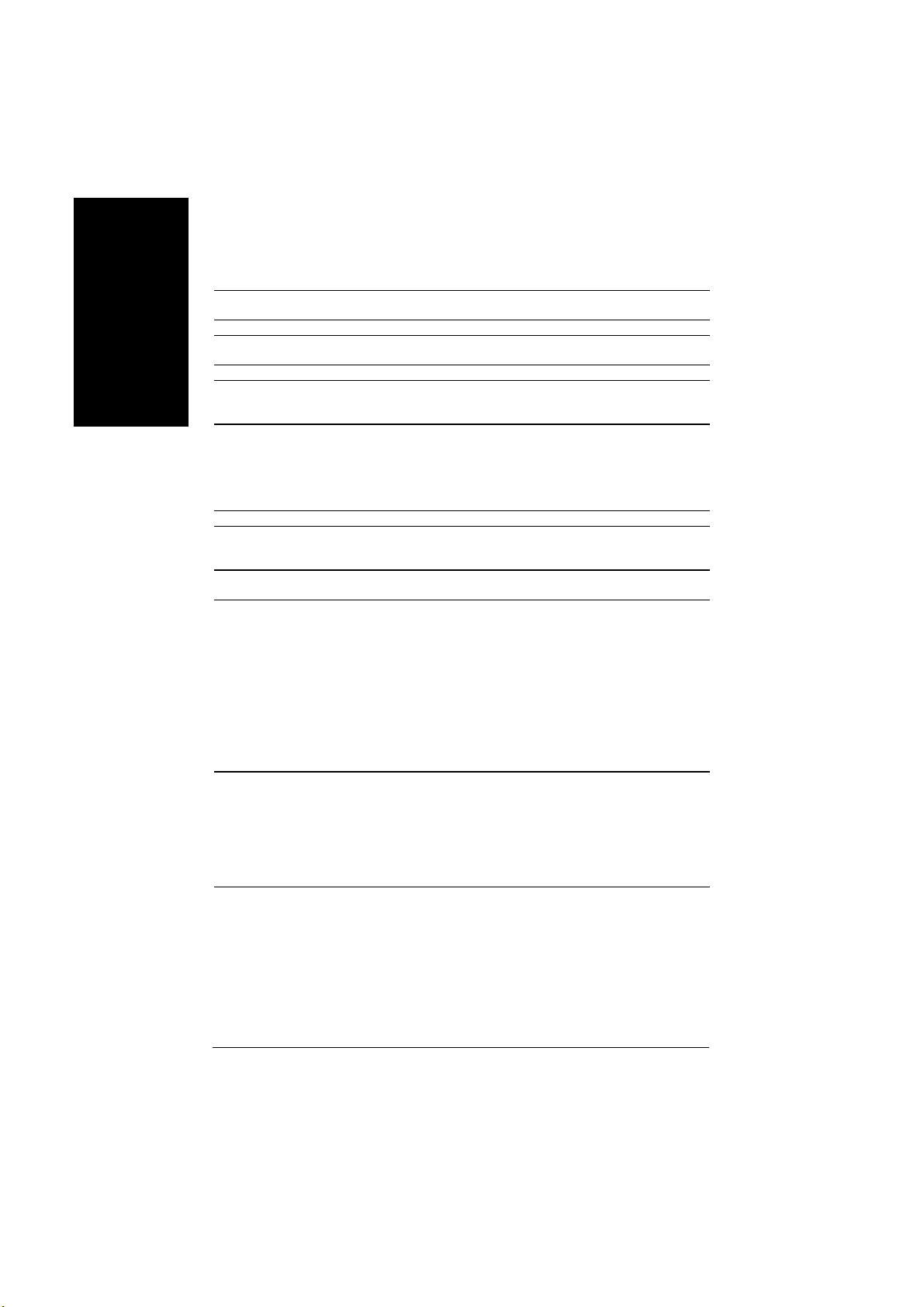
1-2 Resumen de Características
CPU
Bus frontal
Chipset
Español Italiano Deutsch Español
LAN
Audio
Almacenamiento
Soporte de O.S.
Memoria
Ranuras de
expansión
Conectores internos
Panel trasero E/S
Compatible con Procesador LGA775 Intel
El caché L2 varía con la CPU
Soporta 800/533MHz FSB
Puente Norte: Intel 865G
Puente Sur: Intel
Chip EP82562G (10/100Mbit) integrado
Chip ALC653 integrado
Soporta canales de audio 2 / 4 / 6
Soporta conexión de entrada para CD
®
Intel
ICH5 Puente Sur
- 1 conector FDD, permite la conexión de 2 dispositivos FDD
- 2 conectores IDE (IDE1/IDE2) con soporte UDMA 33/ATA 66/ATA 100,
que permiten conexión de 4 dispositivos IDE
- 2 conectores SATA (SATA0/SATA1), que permiten la conexión de 2
dispositivos SATA
Microsoft Windows 2000/XP
2 ranuras de memoria DDR DIMM (soporta hasta 2GB de memoria)
Soporta Canal Dual DDR400/333/266 DIMM
Soporta 2.5V DDR DIMMs
1 ranura AGP 4X/8X (1,5V)
3 ranuras PCI
1 conector de alimentación ATX de 20 pines
1 conector de alimentación ATX 12V de 4 pines
1 conector floppy
2 conectores IDE
2 conectores SATA
1 conector de ventilador de CPU
1 conector de ventilador de sistema
1 Conector del Panel Frontal
1 Conector de Audio Frontal
1 Conector Entrada CD
1 conector de LED de alimentación
1 conector USB 2.0/1.1 para 2 puertos adicionales por cable
1 puerto de teclado PS/2
1 puerto de ratón PS/2
1 Puerto Paralelo
1 puerto serie (COMA)
1 Puerto VGA
4 puertos USB 2.0/1.1
1 Puerto RJ-45
3 fichas de audio (entrada línea / salida línea / entrada MIC)
®
ICH5
®
Pentium® 4
(Nota 1)
Placa Madre GA-8I865GME-775
- 10 -
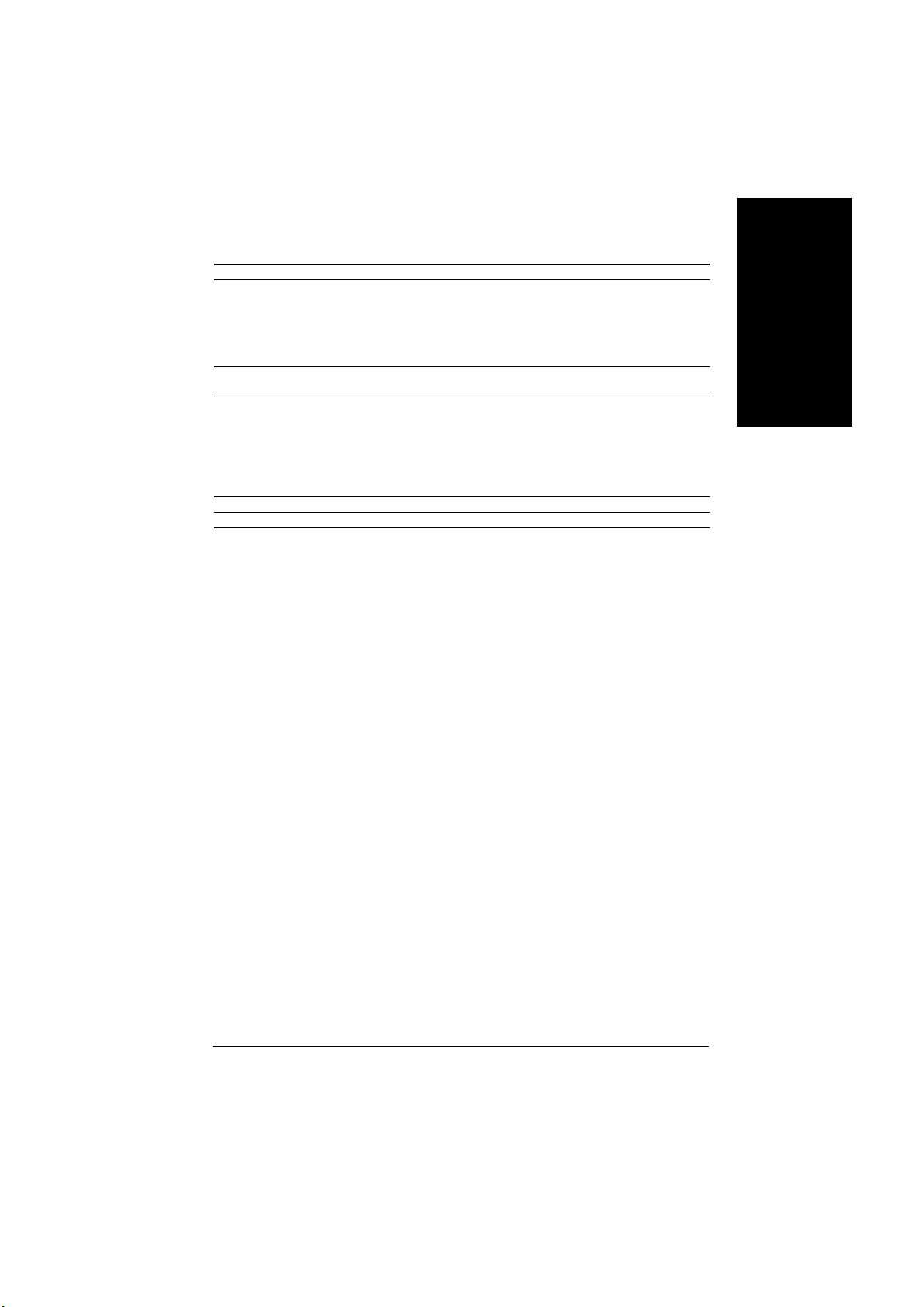
Control I/O
Monitor de Hardware
BIOS
Características
Adicionales
Software incluído
Factor Tipo
Chip IT8712
Detección del voltaje del sistema
Detección de temperatura de la CPU
Detección de velocidad del ventilador de la CPU / Sistema
Temperatura de advertendia de la CPU
Aviso de avería del ventilador del CPU / Sistema
Control smart fan de la CPU
1 ROM flash de 3Mbit
Uso de AWARD BIOS con licencia
Soporta @BIOS
Soporta el Centro de Descarga de Archivos
Soporta Q-Flash
Soporta EasyTune (sólo soporta la función Hardware Monitor)
Soporta Xpress Install
Soporta Xpress Recovery2
Soporta Xpress Rescue
Norton Internet Security (versión OEM)
Factor de forma tamaño Micro ATX 24.4cm x 21.2cm
(Nota 2)
(Nota 1) Para mayor información de soporte de CPU, diríjase al sitio Web de GIGABYTE.
(Nota 2) Las funciones de EasyTune pueden variar de acuerdo a las diferentes tarjetas madre.
Español Italiano Deutsch Español
- 11 -
Instalación del Hardware
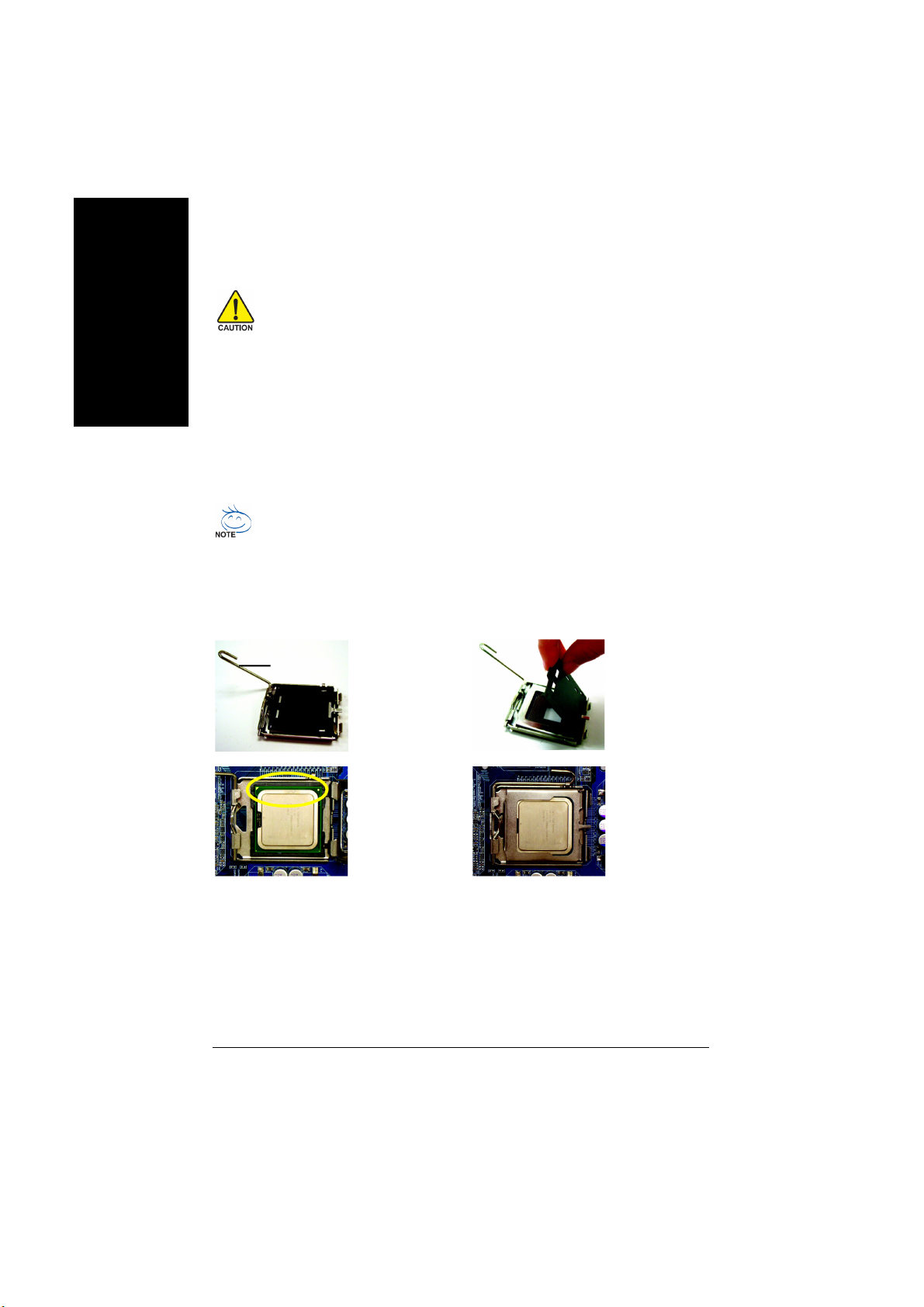
1-3 Instalación de la CPU y Disipador
Antes de instalar la CPU, por favor cumpla con las siguientes condiciones:
1. Por favor asegúrese de que la placa madre soporta la CPU.
2. Por favor tome nota de la esquina dentada de la CPU. Si instala la CPU en una dirección
Español Italiano Deutsch Español
1-3-1 Instalación de la CPU
equivocada, la CPU no se insertará adecuadamente. Si esto ocurre, por favor cambie la
dirección de inserción de la CPU.
3. Por favor añada una capa uniforme de pasta para disipador entre la CPU y el disipador.
4. Por favor asegúrese de que el disipador esté instalado en la CPU antes de usar el sistema,
de otro modo podrían ocurrir daños permanentes o sobrecalentamiento de la CPU.
5. Por favor ajuste la frecuencia anfitriona de la CPU de acuerdo con las especificaciones del
procesador. No se recomienda que la frecuencia del bus del sistema sea puesta por encima
de las especificaciones de hardware ya que no cumple los estándares requeridos para los
periféricos. Si quisiera ajustar la frecuencia por encima de las especificaciones adecuadas,
por favor hágalo de acuerdo con sus especificaciones de harware incluyendo CPU, tarjeta
gráfica, memoria, disco duro, etc.
Contenido de requerimientos de funcionalidad HT:
El habilitar la funcionalidad de la Tecnología Hyper-Threading para el sistema de su ordenador,
requiere todos los componentes de plataforma siguientes:
- CPU: Un Procesador Intel Pentium 4 con Tecnología HT
- Chipset: Un Chipset Intel
- BIOS: Una BIOS que soporta Tecnología HT y que esté habilitado
- SO: Un sistema operativo que tenga optimizaciones para Tecnología HT
Palanca Metálica
®
que soporta Tecnología HT
Ilustr. 1
Levante con cuidado la
palanca metálica
ubicada en el zócalo de
la CPU a posición
levantada.
Ilustr. 2
Quite la cubierta de
plástico en el zócalo
de la CPU.
suavemente la CPU en su posición. (Agarrando la
CPU firmemente entre su pulgar y dedo índice,
póngala con cuidado en el zócalo con un movimiento
derecho y hacia abajo. Evite girarla o doblarla ya que
puede causar daños a la CPU durante la instalación.)
Placa Madre GA-8I865GME-775
Ilustr. 3
Tenga en cuenta el
pequeño triángulo
dorado ubicado en un
borde del zócalo de la
CPU. Alinée la esquina
dentada de la CPU con
el triángulo e inserte
- 12 -
Ilustr. 4
Una vez que la CPU
esté adecuadamente
insertada, por favor
vuelva a colocar la
cubierta de plástico y
presione la palanca
metálica a su
posición original.
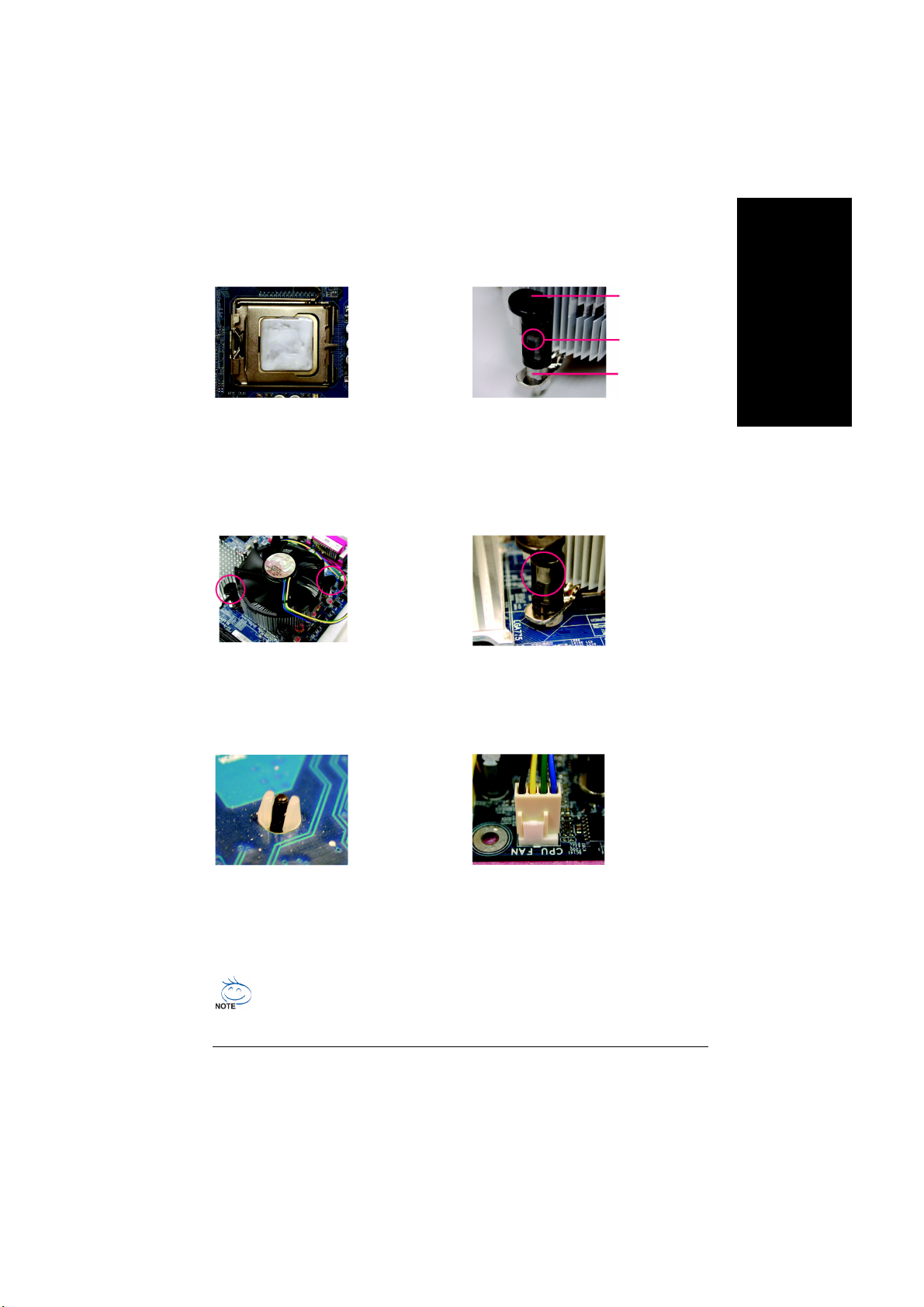
1-3-2 Instalación de un Disipador
Ilustr. 1
Por favor aplique una capa uniforme de pasta para
disipador en la superficie de la CPU instalada.
Ilustr. 3
Coloque el disipador encima de la CPU y asegúrese
de que el pin de empuje encaje con el agujero 2del
pin en la placa madre. Apretando el pin
diagonalmente hacia abajo.
Pin de Empuje Macho
La parte de arriba del
Pin de Empuje Hembra
Pin de Empuje Hembra
Ilustr. 2
(Se gira el pin de empuje en la dirección de la
flecha para quitar el disipador, lo contrario es para
instalar.)
Por favor tenga en cuenta que la dirección de la
flecha en el pin de empuje macho no mire hacia
dentro antes de la instalación. (Estas instrucciones
son sólo para ventiladores con caja Intel)
Ilustr. 4
Por favor asegúrese de que los pin Macho y
Hembra están unidos conjuntamente. (Para
instrucciones detalladas sobre la instalación, por
favor consulte la sección de instalación del
disipador del manual del usuario)
Español Italiano Deutsch Español
Ilustr. 5
Por favor compruebe la parte trasera del disipador
después de instalar. Si el pin de inserción es
insertado como en la imagen, la instalación está
Ilustr. 6
Finalmente, por favor conecte el conector de
alimentación del disipador al cabezal del ventilador
de la CPU ubicado en la placa madre.
completada.
El disipador se puede adherir a la CPU como resultado del endurecimiento de la pasta del
disipador. Para prevenir esto, se sugiere, bien usar cinta térmica en vez de usar pasta del
disipador para la disipación del calor, o tener mucho cuidado al quitar el disipador.
- 13 -
Instalación del Hardware
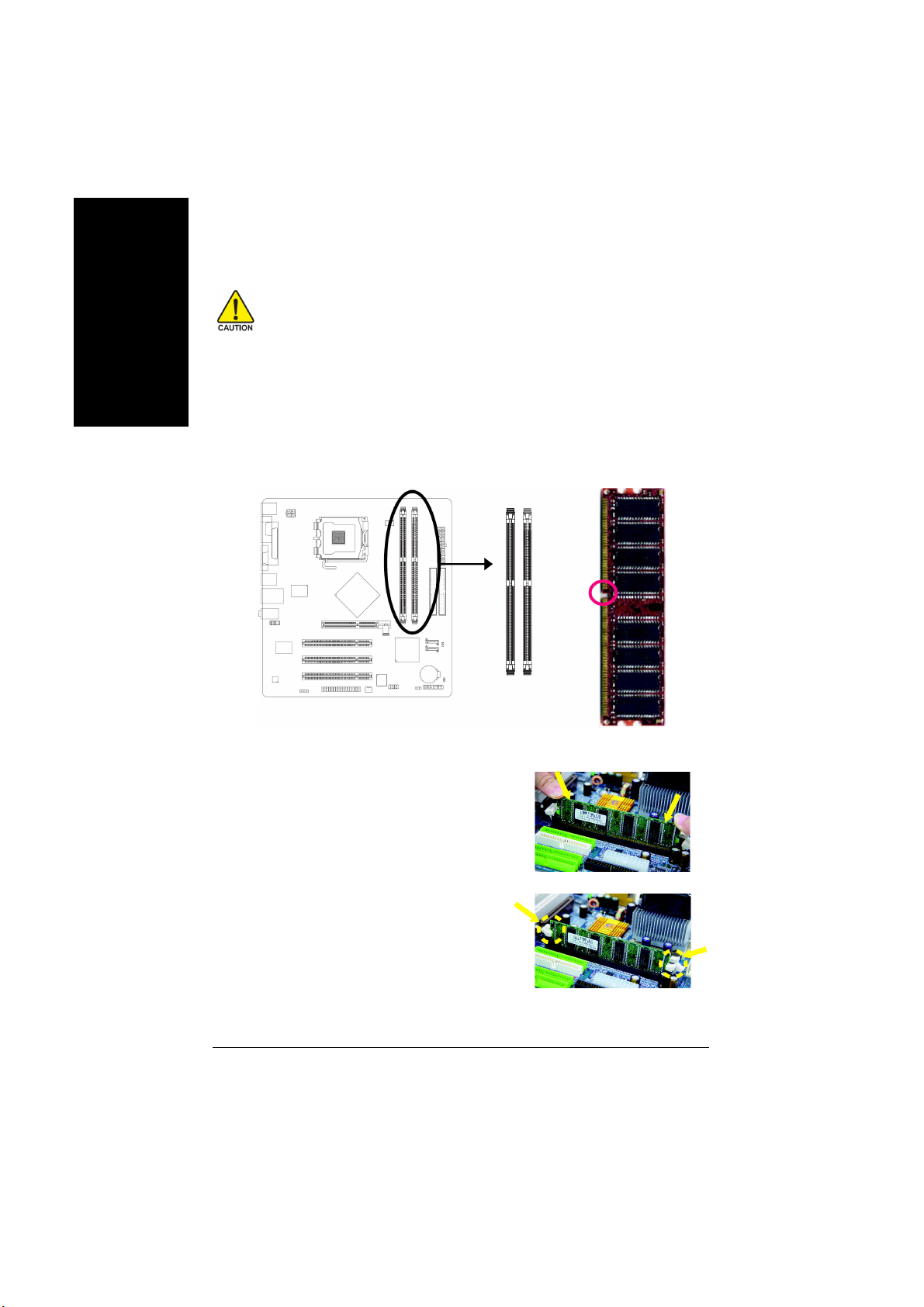
1-4 Instalación de Memoria
Antes de instalar los módulos de memoria, por favor cumpla las siguientes condiciones:
1. Por favor asegurese de que la memoria utilizada es soportada por la placa madre. Se
recomienda el uso de memoria de capacidad, especificaciones y marca similar.
Español Italiano Deutsch Español
2. Antes de instalar o quitar los módulos de memoria, por favor asegúrese de que la
alimentación del ordenador esté apagada para prevenir daños al hardware.
3. Los módulos de memoria tienen un diseño de inserción de gran facilidad. Un módulo de
memoria sólo puede ser instalado en una dirección. Si no puede insertar el módulo, por favor
cambie de dirección.
La placa madre soporta módulos de memoria DDR, por lo que la BIOS detectará automáticamente la
capacidad y especificaciones de la memoria. Los módulos de memoria están diseñados para que puedan
ser insertados sólo en una dirección. La capacidad de la memoria usada puede diferir según cada ranura.
Ilustr. 1
El zócalo DIMM tiene una muesca, por lo tanto el módulo de
memoria DIMM sólo puede encajar en una dirección. Insertar el
módulo de memoria DIMM verticalmente en el zócalo DIMM.
Después presiónelo hacia abajo.
Ilustr. 2
Cierre el clip de plástico en ambos bordes del zócalo DIMM para
enganchar el módulo DIMM.
Invierta los pasos de instalación cuando quiera quitar el módulo
DIMM.
Muesca
Módulo de memoria DDR
Ilustr. 1
Ilustr. 2
Placa Madre GA-8I865GME-775
- 14 -
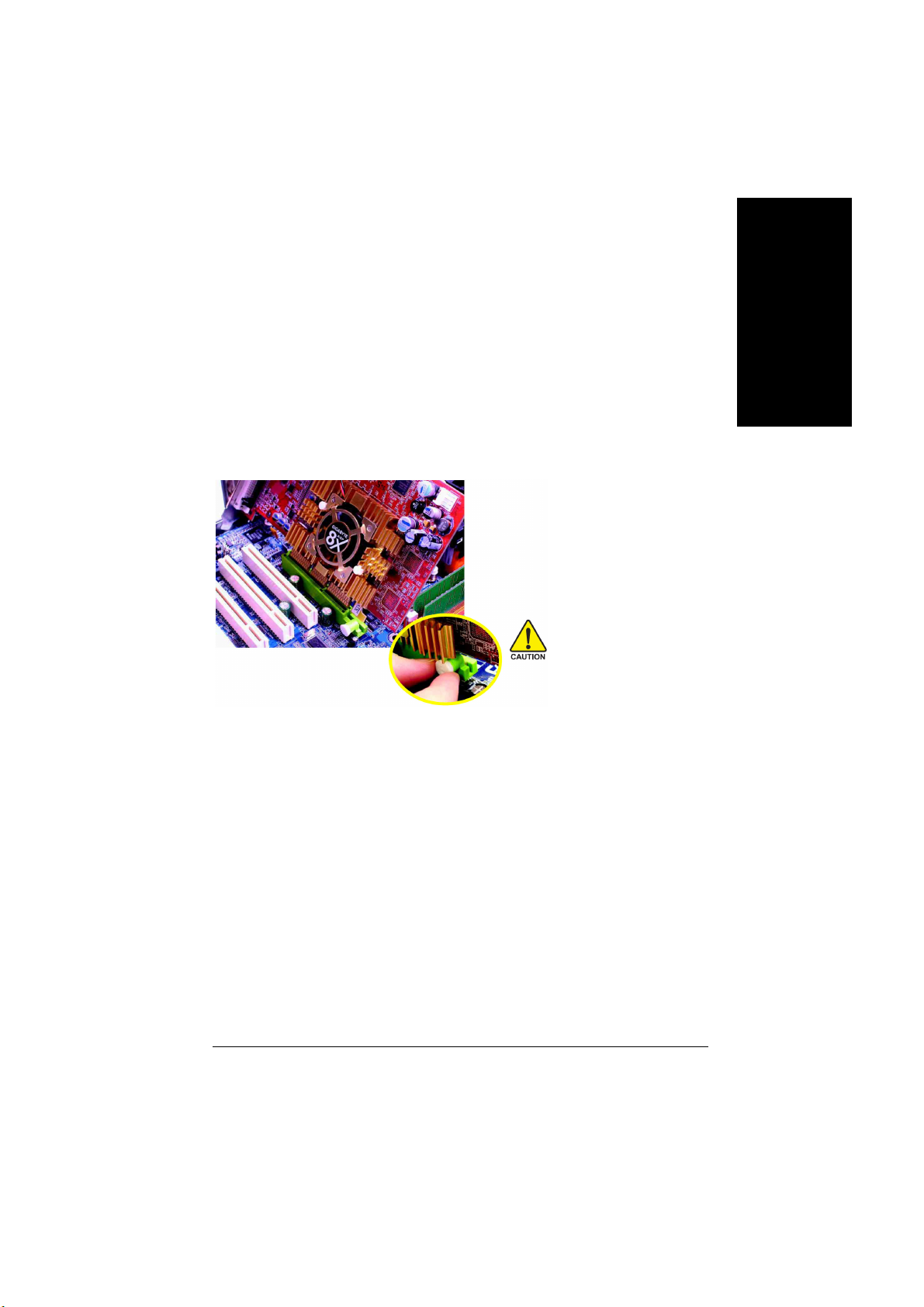
1-5 Instalación de las tarjetas de expansión
Puede instalar su tarjeta de expansión mediante los siguientes pasos reseñados abajo:
1. Lea la documentación de las instrucciones de la tarjeta de expansión relativa antes de instalar la tarjeta
de expansión en el ordenador.
2. Quite la cubierta del chasis de su ordenador, tornillos y soporte del zócalo del ordenador.
3. Presione la tarjeta de expansión firmemente en la ranura de expansión de la placa madre.
4. Asegurese de que los contactos metálicos de la tarjeta estén bien asentados en la ranura.
5. Vuelva a poner los tornillos para asegurar el soporte de la ranura de la tarjeta de expansión.
6. Vuelva a colocar la cubierta de la caja de su ordenador.
7. Encienda el ordenador, si fuera necesario, ajuste la utilidad BIOS de tarjetas de expansion desde la
BIOS.
8. Instale los drivers relacionados desde el sistema operativo.
Instalando una tarjeta de expansión AGP:
Por favor, saque cuidadosamente la
pequeña barra retirable al final de la ranura
VGA cuando intente instale/desinstalar la
tarjeta VGA. Por favor alinee la tarjeta AGP
a la ranura AGP de la placa y presione
firmemente hacia abajo en la ranura.
Asegurese de que su tarjeta VGA esté
enganchada por la pequeña barra retirable.
Español Italiano Deutsch Español
- 15 -
Instalación del Hardware
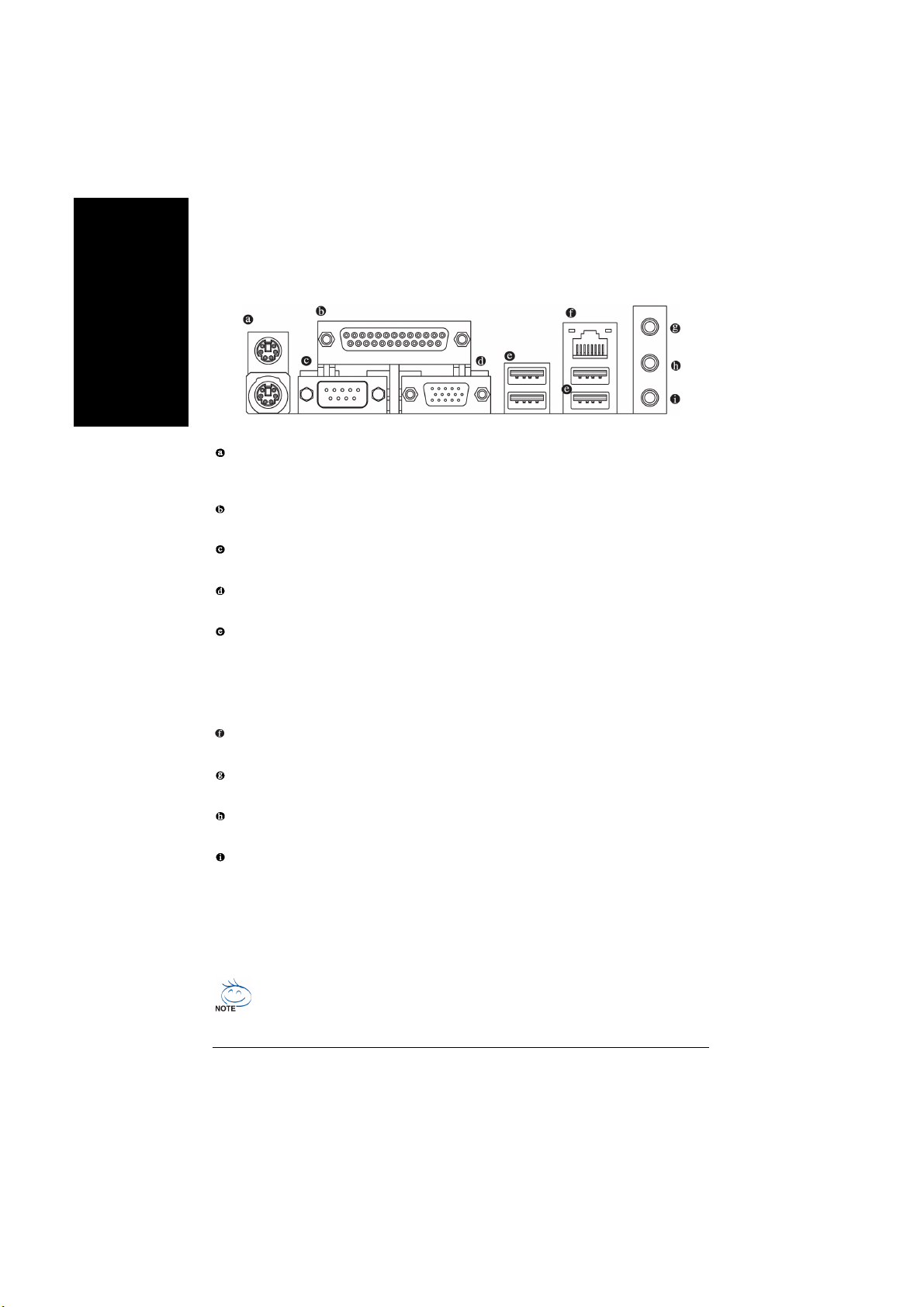
1-6 Introducción del Panel Trasero I/O
Español Italiano Deutsch Español
Conector Teclado PS/2 y Ratón PS/2
Para instalar un teclado y ratón de puerto PS/2, enchufe el ratón al puerto de arriba (verde) y el teclado
al puerto de abajo (violeta).
Puerto Paralelo
El puerto paralelo permite conectar una impresora, escáner y otros dispositivos periféricos.
Puerto Serie (COMA)
Los dispositivos como ratones, módems, etc. pueden ser conectados al puerto Serie.
Puerto VGA
El monitor puede ser conectado a un puerto VGA.
Puerto USB
Antes de que conecte su(s) dispositivo(s) a los contectores USB, por favor asegurese de que sus
dispositivos tales como teclado, ratón, escaner, zip, altavoz USB… etc. Tengan una interface USB
estándar. También asegurese de que su SO soporta controladores USB. Si su SO no soporta
controladores USB, por favor contacte con el vendedor de su SO para un posible patch o actualización
del driver. Para más información por favor contacte con el vendedor de su SO o su dispositivo.
Puerto LAN
El Puerto LAN suministra una conexión a la Internet.
Entrada de Linea
Dispositivos como CD-ROMs, walkmans etc. pueden ser conectados al enchufe de Entrada de Linea.
Salida de Linea (Salida Altavoz Frontal)
Conecte los altavoces estéreo, auriculares o altavoces envolventes frontales a este conector.
Entrada MIC
Se puede conectar un micrófono al enchufe Entrada MIC.
Puede usar software de audio para configurar el funcionamiento de los canales de audio 2-/4-/6-.
Placa Madre GA-8I865GME-775
- 16 -
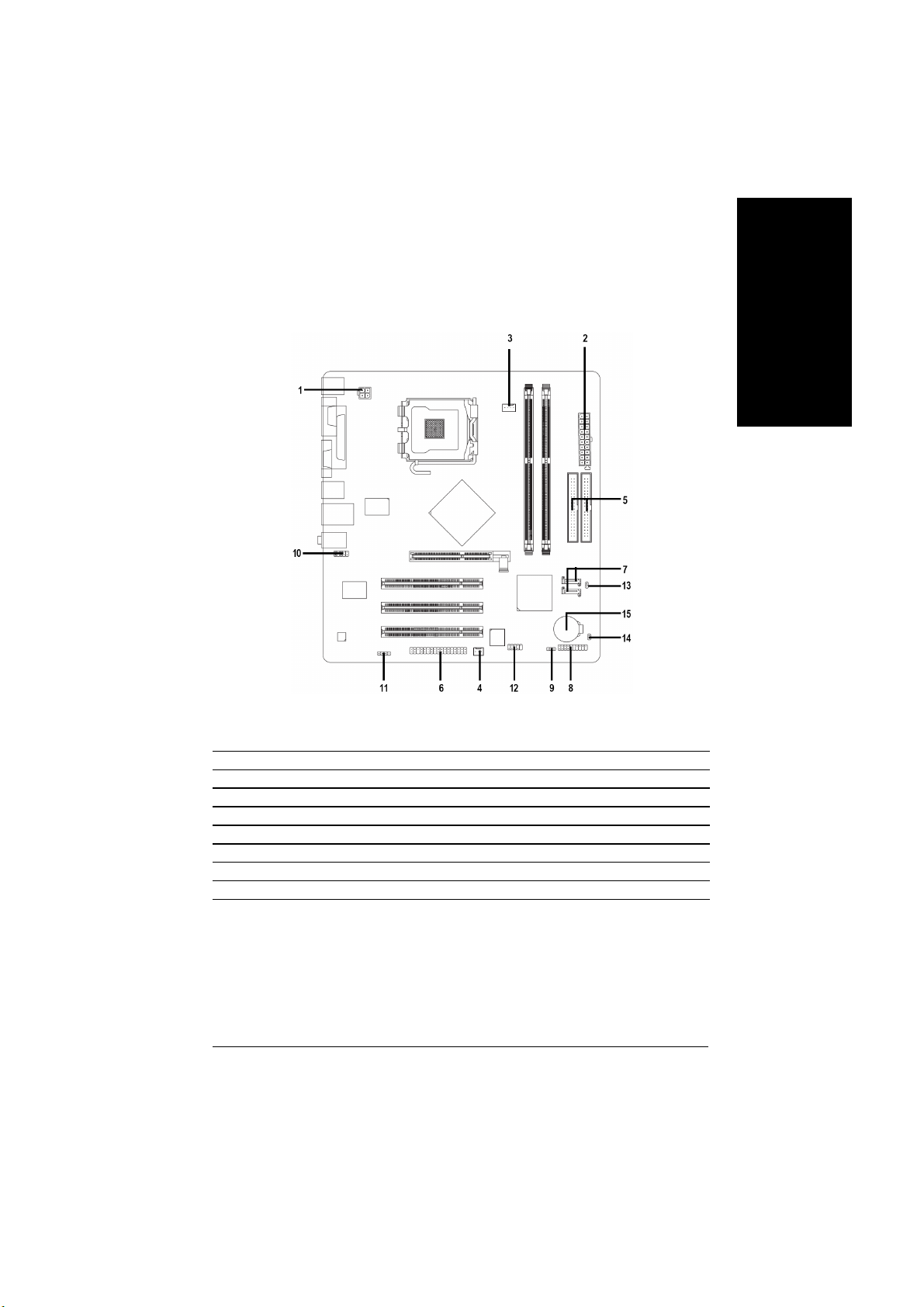
1-7 Introducción de Conectores
1) ATX_12V 9) PWR_LED
2) ATX (Power Connector) 10) F_AUDIO
3) CPU_FAN 11) CD_IN
4) SYS_FAN 12) F-USB1
5) IDE1 / IDE2 13) CI
6) FDD 14) CLR_CMOS
7) SATA0 / SATA1 15) BAT
8) F_PANEL
Español Italiano Deutsch Español
- 17 -
Instalación del Hardware
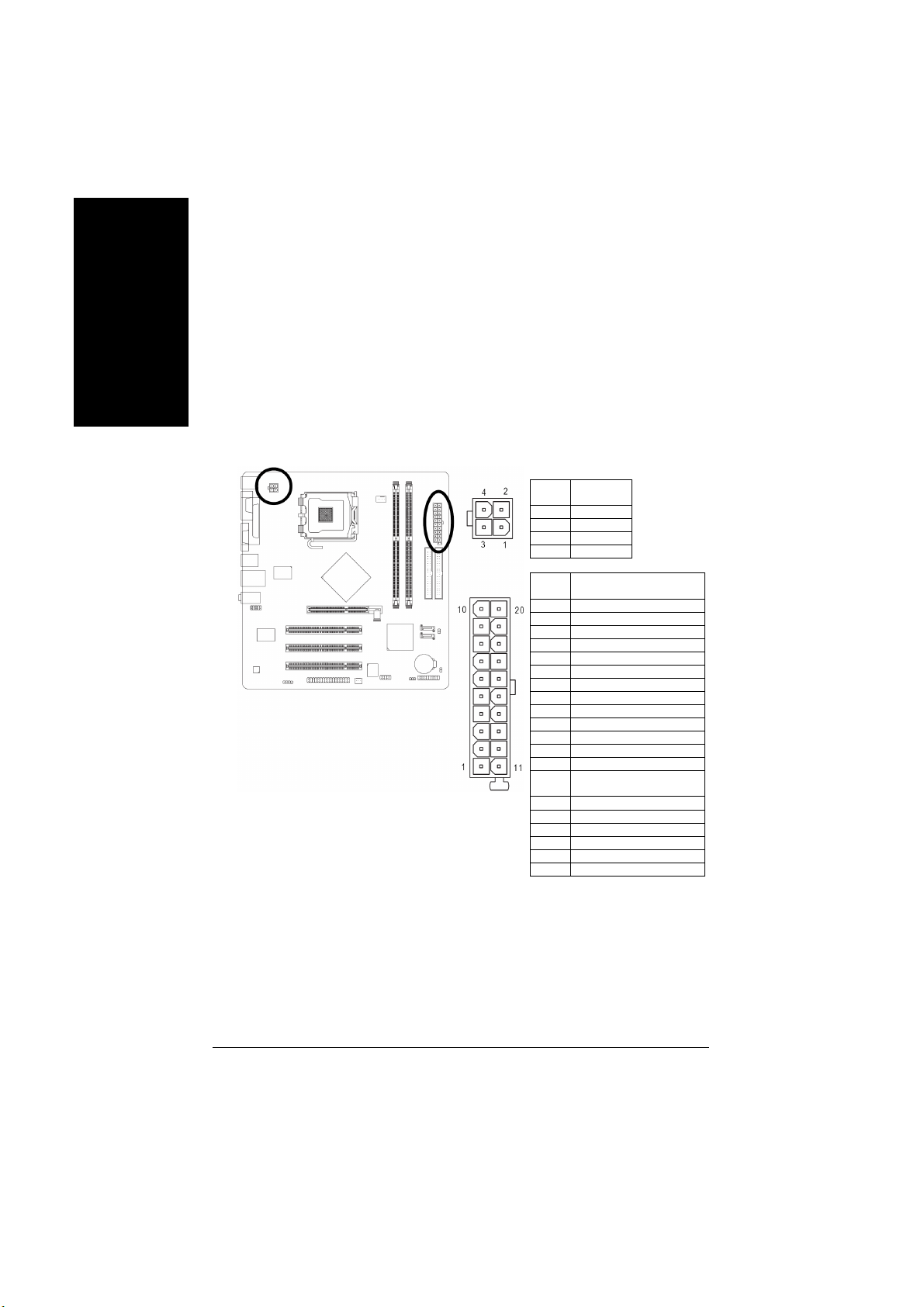
1/2) ATX_12V/ATX (Conector de Alimentación)
Con el uso del conector de alimentación, la fuente de alimentación puede suministrar suficiente
energía estable a todos los componentes en la placa madre. Antes de conectar el conector de
alimentación, por favor asegúrese de que todos los componentes y dispositivos estén instalados
Español Italiano Deutsch Español
adecuadamente. Alinee el conector de alimentación con su ubicación adecuada en la placa madre y
conecte firmemente.
El conector de alimentación ATX_12V suministra principalmente energía a la CPU. Si el conector de
alimentación ATX_12V no está conectado, el sistema no arrancará.
¡Precaucion!
Por favor use una fuente de alimentación que sea capaz de manejar los requerimientos de voltaje del
sistema. Se recomienda usar una fuente de alimentación que pueda soportar altos consumos de
energía (300W o más). Si se usa una fuente de alimentación que no suministra la energía requerida,
el resultado puede llevar a un sistema inestable o a un sistema que no sea capaz de arrancar.
No.
Definición
Pin
1 GND
2 GND
3 +12V
4 +12V
No.
Definición
Pin
1 3.3V
2 3.3V
3 GND
4 +5V
5 GND
6 +5V
7 GND
8 Alimentación Buena
9 5V SB (standby +5V)
10 +12V
11 3.3V
12 -12V
13 GND
14 PS_ON (Encendido/Apagado
suave)
15 GND
16 GND
17 GND
18 -5V
19 +5V
20 +5V
Placa Madre GA-8I865GME-775
- 18 -
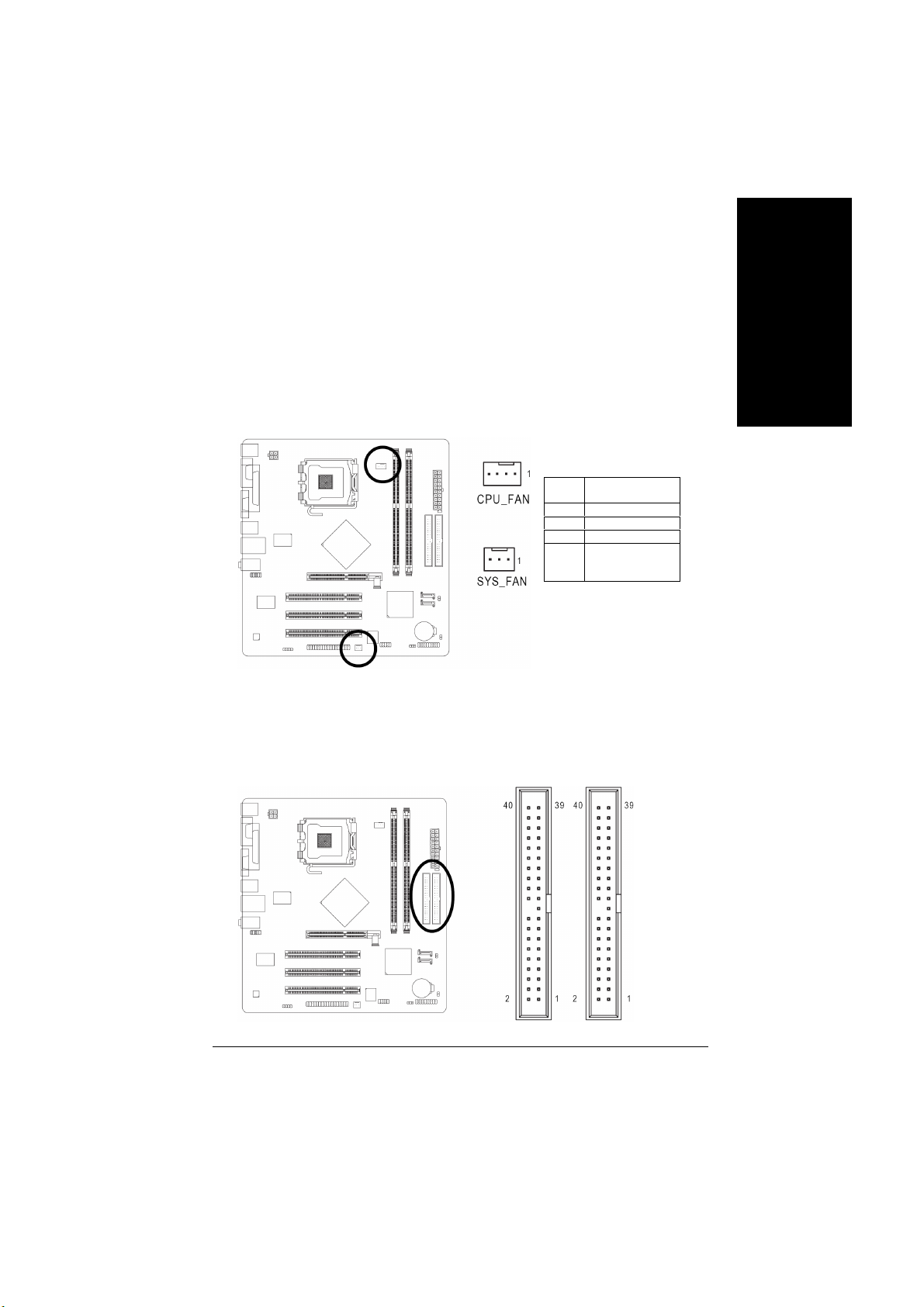
3/4) CPU_FAN / SYS_FAN (Conector de Alimentación del Ventilador)
El conector de alimentación del ventilador suministra un voltaje de energía de +12V a través de un
conector de alimentación con 3-pin/4-pin (sólo para el VEN_CPU) y tiene un diseño de conexión
infalible.
La mayoría de los disipadores de calor son diseñados con cables conectores de alimentación
codificados en colores. Un cable del conector de alimentación rojo indica una conexión positiva y
necesita de un voltaje de energía de +12V. El cable del conector negro es conectado a tierra (GND).
Recuerda de conectar la alimentación del disipador de calor para prevenir sobrecalentamiento y falla
del sistema.
¡Precaucion! Recuerda de conectar la alimentación al ventilador de CPU para prevenir
sobrecalentamiento y falla de CPU.
No.
Definición
Pin
1 GND
2 +12V
3 Sentido
4 Control de Volicada
(Sólo para
VEN_CPU)
5) IDE1/IDE2 (Conector IDE)
Un dispositivo IDE se conecta al ordenador a través de un conector IDE. Un conector IDE se puede
conectar a un cable IDE, y el cable IDE simple se puede conectar entonces a dos dispositivos IDE
(disco duro o unidad óptica). Si quisiera conectar dos dispositivos IDE, por favor ajuste el jumper en un
dispositivo IDE como Maestro y el otro como Esclavo (para información sobre la configuración, por favor
consulte las instrucciones ubicadas en el dispositivo IDE).
Español Italiano Deutsch Español
Conector IDE2 Conector IDE1
- 19 -
Instalación del Hardware
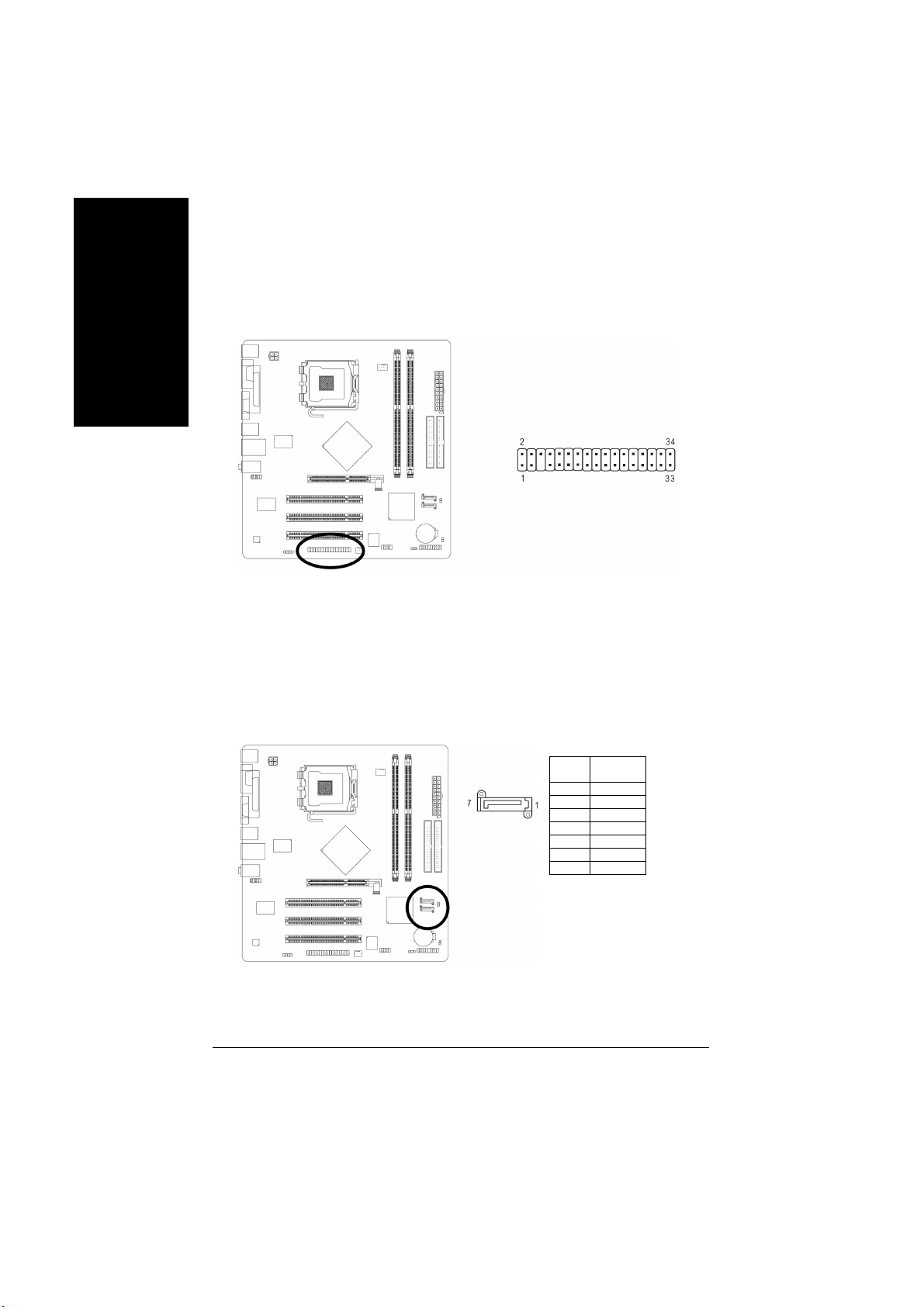
6) FDD (Conector FDD)
El conector FDD se usa para conectar el cable PDD mientras que la otra punta del cable se conecta a
la unidad FDD. Los tipos de unidad FDD soportados son: 360KB, 720KB, 1.2MB, 1.44MB y 2.88MB.
Por favor conecte el conector del cable rojo de alimentación a la posición del pin 1.
Español Italiano Deutsch Español
7) SATA0/SATA1 (Conector Serie ATA)
Serial ATA puede ofrecer una velocidad de transferencia de hasta 150MB/s. Por favor consulte la
configuración BIOS para el Serial ATA e instale el driver adecuado para que funcione adecuadamente.
No.
Definición
Pin
1 GND
2 TXP
3 TXN
4 GND
5 RXN
6 RXP
7 GND
Placa Madre GA-8I865GME-775
- 20 -
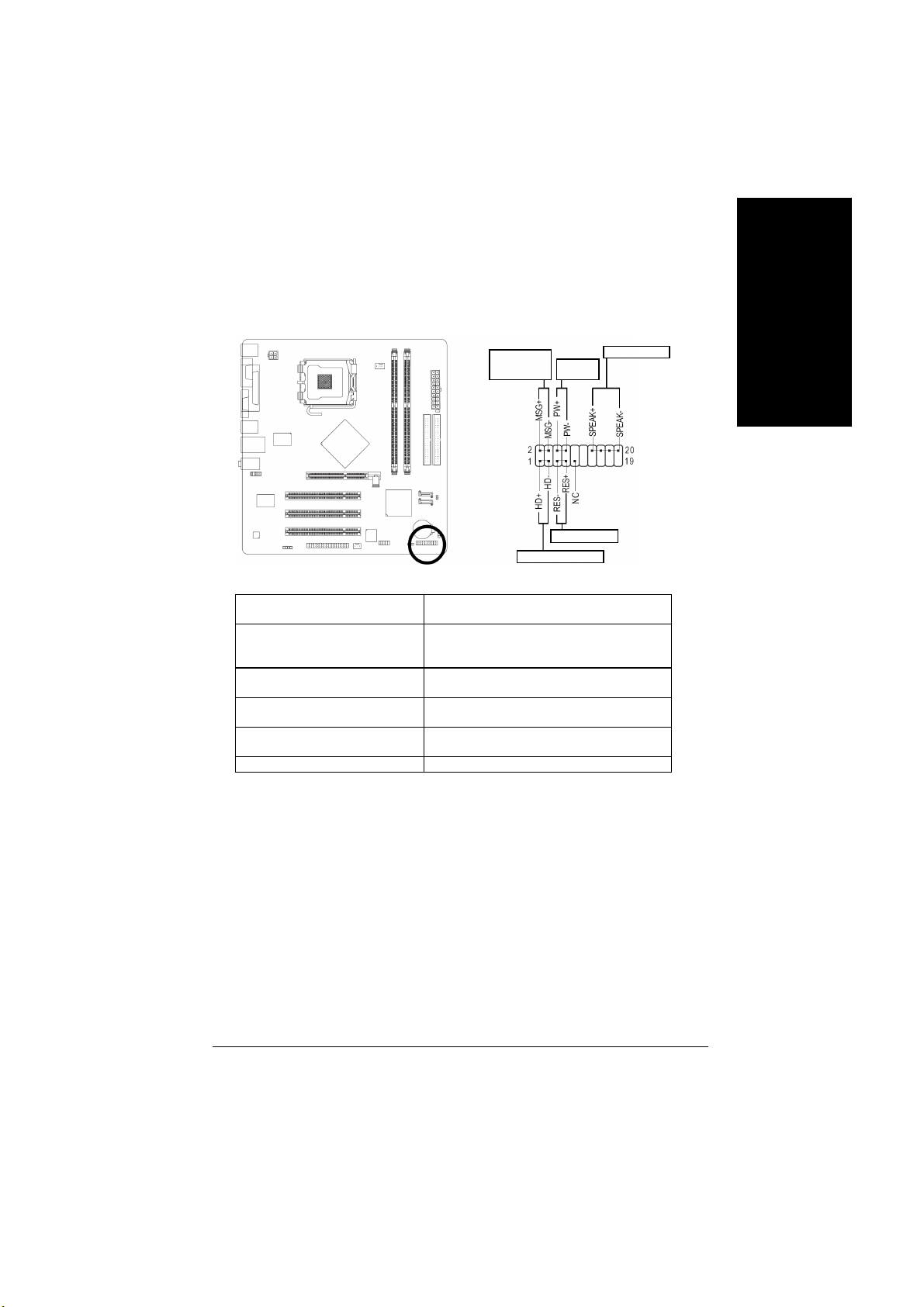
8) F_PANEL (Conector del Panel Frontal)
Por favor conecte el LED de alimentación, altavoz del PC, el interruptor de reinicio, el interruptor de
alimentación etc del panel frontal de su caja al conector F_PANEL de acuerdo a la distribución pin de
abajo.
Encendido
Conector de Altavoz
LED de Mensaje/
Alimentación/LED
Dormir
LED Disco Duro IDE Activo
HD (LED Disco Duro IDE Activo) Pin 1: LED ánodo (+)
Pin 2: LED cátodo (-)
SPEAK (Conector de Altavoz) Pin 1: Alimentación
Pin 2 - Pin 3: NC
Pin 4: Datos (-)
RES (Interruptor de Reinicio) Abierto: Normal
Cerrado: Reiniciar Hardware del Sistema
PW (Interrupor de Encendido) Abierto: Normal
Cerrado: Alimentación Encendido/Apagado
MSG (LED de
Mensaje/Alimentación/LED Dormir)
Pin 1: LED ánodo (+)
Pin 2: LED cátodo (-)
NC NC
Interrupor de
Interruptor de Reinicio
Español Italiano Deutsch Español
- 21 -
Instalación del Hardware
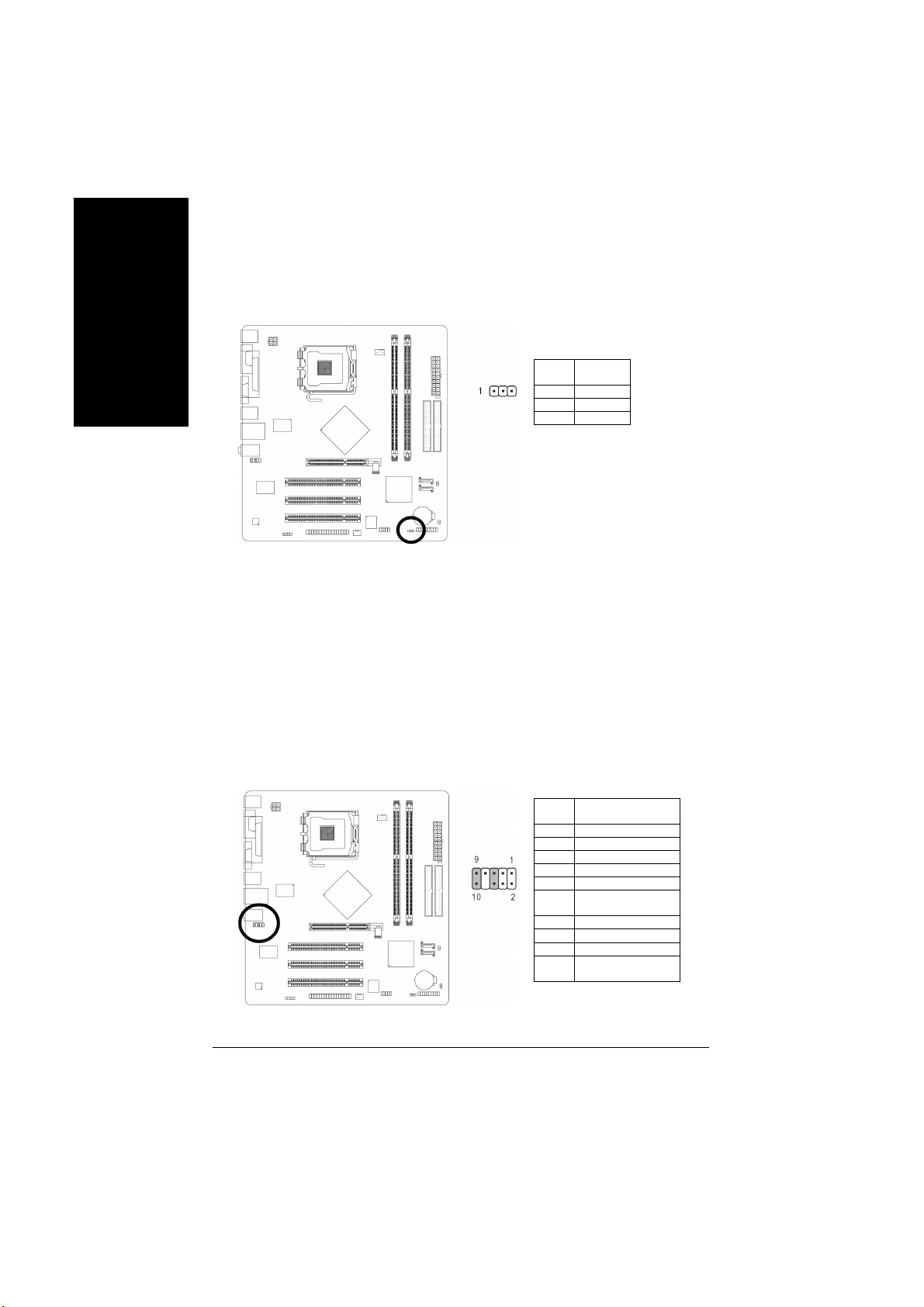
9) PWR_LED
El conector PWR_LED está conectado con el indicador de alimentación del sistema para indicar si el
sistema está encendido/apagado. Parpadeará cuando el sistema entra en modo suspendido.
Español Italiano Deutsch Español
No.
Definición
Pin
1 MPD+
2 MPD3 MPD-
10) F_AUDIO (Conector de panel de Audio Frontal)
Si quiere usted utilizar el conector de Audio Frontal, debe quitar los Jumpers 5-6, 9-10. Para poder
utilizar el encabezado de audio frontal, su chasis debe tener un conector de audio frontal. Asegúurese
tambien, por favor, de que la distribución de los pin en el cable es igual a la distribución de los pin en el
encabezado MB. Para averiguar si el chasis que está comprando soporta un conector de audio frontal,
por favor contacte con su vendedor. Por favor tenga en cuenta, puede tener la alternativa de usar el
conector de audio frontal o de usar el conector de audio posterior para reproducir audio.
No.
Definición
Pin
1 MIC
2 GND
3 MIC_BIAS
4 Alimentación
5 Audio Frontal (R)
6 Audio Trasero
(R)/Retorno R
7 NC
8 No Pin
9 Audio Frontal (L)
10 Audio Trasero
(L)/Retorno L
Placa Madre GA-8I865GME-775
- 22 -
